교육용 Intune Windows 디바이스 설정
적용 대상:
- Windows 10
- Windows 11
- Windows 11 SE
이 문서에서는 교육용 Intune 모든 Windows 디바이스 설정을 나열하고 설명합니다. 포털에서 이러한 설정을 보고 편집하려면 그룹>설정>Windows 디바이스 설정을 클릭합니다.
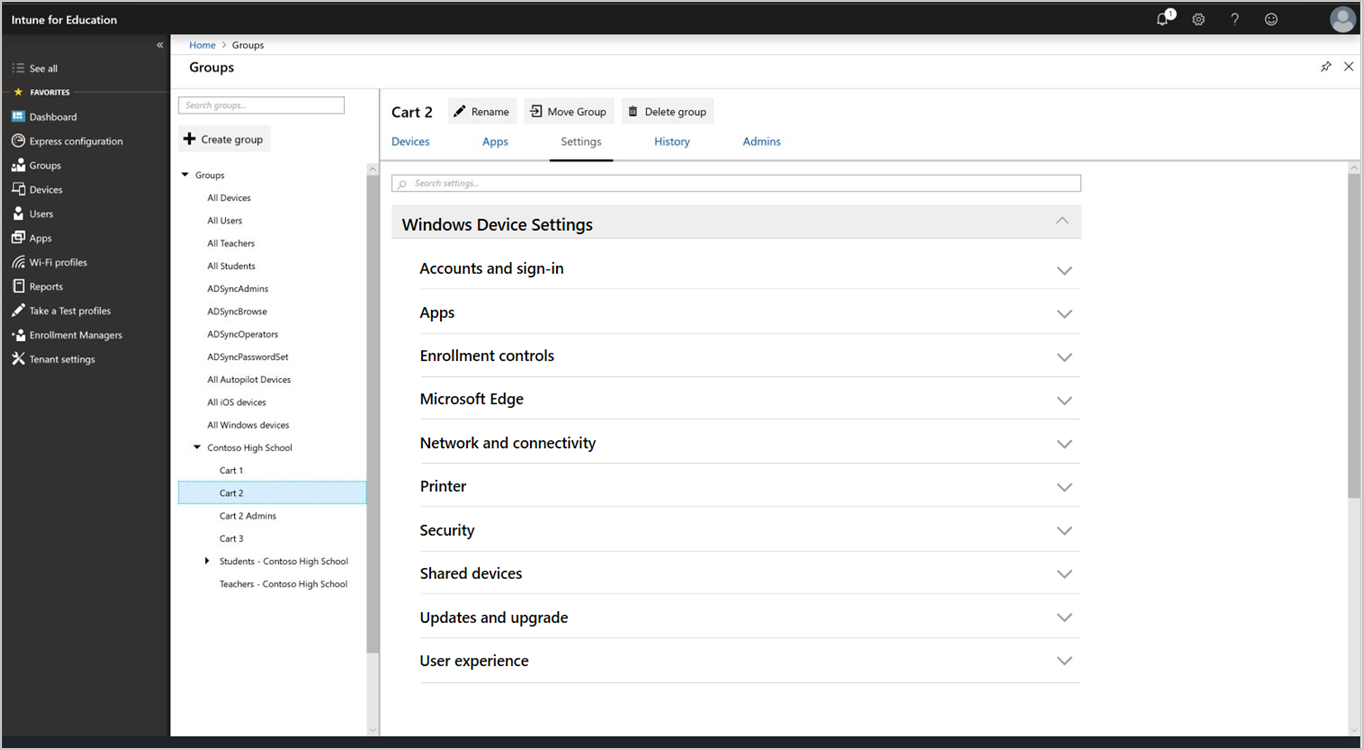
설정 적용
그룹 설정을 적용하여 학교의 디바이스에 대한 액세스 및 보안 경계를 설정합니다. 학교의 모든 그룹에서 동일한 설정을 할당할 수 있습니다. 또는 교실 환경을 사용자 지정하고 개별 그룹에 설정을 적용할 수 있습니다.
구성 옵션
교육용 Intune 많은 설정이 차단 또는 허용으로 구성됩니다. 일부 설정의 경우 구성되지 않음 이 옵션입니다. 구성되지 않음으로 전환하면 디바이스는 다음 중 하나를 수행합니다.
- 기본 설정을 사용합니다.
- 디바이스 사용자(학생 또는 교사)가 디바이스에서 설정을 사용자 지정할 수 있도록 허용합니다.
참고
사용자, 앱 및 디바이스 설정은 테넌트 설정과 다릅니다. 테넌트 설정은 organization 대한 구독 및 관리 설정을 다룹니다.
계정 및 로그인
사용자가 학교 디바이스에 로그인하는 방법을 구성합니다.
| 설정 | 속성 기능 |
|---|---|
| 개인 Microsoft 계정으로 추가 및 로그인 차단 | 사용자가 Microsoft 계정으로 로그인하지 못하도록 차단합니다. |
| 타사 계정으로 추가 및 로그인 차단 | 사용자가 Microsoft 계정 이외의 계정을 추가하지 못하도록 차단합니다. 사용자가 전자 메일에 Microsoft 계정만 사용하도록 강제하려면 이 설정을 사용합니다. |
| 기본 설정 Microsoft Entra 테넌트 도메인 구성 | 사용자가 도메인 이름을 입력하지 않고 Windows에 로그인할 수 있습니다. 이 설정을 구성하면 테넌트 도메인 이름이 미리 채워지지만 편집이 가능합니다. |
앱
사용자가 디바이스에서 앱을 설치하고 액세스하는 방법과 같은 설정을 구성합니다.
| 설정 | 속성 기능 |
|---|---|
| 기본 제공 Windows 10 앱 제거 | 특정 기본 제공 Windows 앱을 제거합니다. 아래 앱에 대해 알아봅니 다. |
| 관리 앱에 대한 액세스 차단 | 학생이 관리 권한이 필요한 앱을 열지 못하도록 차단합니다. |
| 교육용 Microsoft Store 앱 설치 차단 | 사용자가 권한이 없는 위치에서 앱을 설치하지 못하도록 차단합니다. |
| 프라이빗 스토어에서 교육용 Microsoft Store 앱을 설치해야 합니다. | 사용자가 organization 설정한 교육용 Microsoft Store 앱만 설치하도록 허용합니다. |
| 신뢰할 수 있는 앱 | 사용자가 Microsoft에서 인증서에 서명한 신뢰할 수 있는 앱을 설치할 수 있도록 허용하거나 차단합니다. |
| 신뢰할 수 없는 앱 | 사용자가 서명되지 않았거나 Microsoft에서 신뢰할 수 없는 원본에 의해 서명된 인증서가 있는 앱을 설치할 수 있도록 허용하거나 차단합니다. |
| 교육용 Microsoft Store 이외의 위치에서 앱 설치 차단 | 사용자가 다른 원본 및 앱 스토어에서 앱을 설치하지 못하도록 차단합니다. |
| 교육용 Microsoft Store 앱에 대한 자동 업데이트 차단 | 교육용 Microsoft Store 앱이 자동으로 업데이트되지 않도록 차단합니다. |
| 공유 디바이스의 학생이 앱 데이터를 공유할 수 있도록 설정 | 학생이 동일한 디바이스에서 동일한 앱을 사용하여 데이터를 공유할 수 있도록 합니다. |
등록 컨트롤
교육용 Intune 디바이스 등록과 관련된 설정을 구성합니다.
| 설정 | 속성 기능 |
|---|---|
| 수동 등록 취소 차단 | 사용자가 관리에서 수동으로 디바이스 등록을 취소하지 못하도록 차단합니다. |
| Autopilot 재설정 사용 | 관리 권한이 있는 사용자가 디바이스 잠금 화면에서 Ctrl+ Win + R을 눌러 Autopilot 재설정을 트리거할 수 있도록 합니다. Autopilot Reset은 사용자가 설치한 앱 및 개인 설정을 포함한 모든 사용자 데이터를 제거하고 디바이스를 Intune 등록 상태로 유지합니다. 따라서 디바이스는 모든 최신 앱, 정책 및 설정을 사용하여 최신 상태로 유지됩니다. |
| 프로비저닝 패키지 추가 차단 | 사용자가 디바이스 설정이 있는 새 프로비저닝 패키지를 추가하지 못하도록 차단합니다. |
| 프로비저닝 패키지 제거 차단 | 사용자가 디바이스 설정이 있는 프로비저닝 패키지를 제거하지 못하도록 차단합니다. |
Microsoft Edge
Microsoft Edge 브라우저 환경 및 사용자 데이터에 영향을 주는 설정을 구성합니다.
브라우저 사용자 지정
| 설정 | 속성 기능 |
|---|---|
| 홈페이지 구성 | 누군가가 새 Microsoft Edge 브라우저 세션을 시작할 때마다 열리는 페이지를 선택합니다. |
| 새 탭 구성 페이지 | 누군가가 Microsoft Edge에서 새 탭을 열 때마다 열리는 페이지를 선택합니다. |
| 홈 단추 동작 구성 | 사용자가 Microsoft Edge에서 홈 단추를 클릭할 때 표시되는 페이지를 선택합니다. 홈 단추를 숨길 수도 있습니다. |
| 기본 검색 엔진 | Microsoft Edge의 기본 검색 엔진으로 Bing, Yahoo 또는 Google을 선택합니다. |
| 차단된 URL 목록 구성 | 사용자가 로드할 수 없는 사이트 목록을 정의합니다. |
브라우저 제한 사항
| 설정 | 속성 기능 |
|---|---|
| 즐겨찾기 편집 차단 | 사용자가 즐겨찾기 목록을 추가, 가져오기, 정렬 또는 편집하지 못하도록 차단합니다. |
| 주소 표시줄 제안 차단 | URL 또는 검색어를 입력할 때 Microsoft Edge에서 가능한 검색어 또는 이전에 방문한 웹 사이트를 제안하지 못하도록 차단합니다. |
| 브라우저 확장 차단 | 사용자가 확장을 사용하여 Microsoft 및 기타 원본의 기능이 추가된 Microsoft Edge를 사용자 지정하지 못하도록 차단합니다. |
| 신뢰할 수 없는 브라우저 확장 차단 | 사용자가 확장을 Microsoft Edge 브라우저로 테스트용으로 로드하지 못하도록 차단합니다. 이러한 확장은 Microsoft Store가 아닌 신뢰할 수 없는 원본에서 설치되며 맬웨어일 수 있습니다. |
| 검색 제안 차단 | URL 또는 검색어를 입력할 때 Microsoft Edge에서 가능한 웹 사이트를 제안하지 못하도록 차단합니다. |
| InPrivate 검색 차단 | 사용자가 InPrivate 브라우징을 사용하지 못하도록 차단하여 Microsoft Edge가 검색 기록 및 쿠키와 같은 데이터를 저장하지 못하도록 합니다. |
| 개발자 도구 차단 | 사용자가 개발자 도구에 액세스하지 못하도록 차단합니다. Microsoft Edge 개발자 도구를 사용하면 사용자가 웹 페이지를 빌드하고 디버그할 수 있습니다. |
| Microsoft Edge에서 인쇄 차단 | 사용자가 브라우저 콘텐츠를 인쇄하지 못하도록 차단합니다. |
| 첫 실행 차단 페이지 | 사용자가 첫 실행 페이지를 보지 못하도록 차단합니다. 사용자가 처음으로 Microsoft Edge를 열 때와 브라우저 업데이트 후에 Microsoft Edge 첫 실행 페이지가 나타납니다. |
| 팝업 차단 | 웹 사이트가 새 창을 열지 못하도록 차단합니다. |
| 재정의 보안 경고 차단 | 사용자가 SSL/TLS 인증서 오류를 표시하는 사이트에서 "웹 페이지로 이동"을 클릭하지 못하도록 차단합니다. |
| 암호 관리자 차단 | 사용자가 암호 관리자를 사용하여 암호를 저장하지 못하도록 차단합니다. |
| 양식 항목 자동 채우기 차단 | 온라인으로 양식 필드에 입력한 데이터 저장을 차단합니다. |
| about:flags 페이지에 대한 액세스 차단 | 실험적 설정 및 기능을 포함하는 about:flags 페이지에 대한 액세스를 차단합니다. |
| 인터넷 Explorer 인트라넷 사이트를 볼 것을 요구합니다. | 차단으로 설정하면 내부 트래픽이 인터넷 Explorer 대신 Microsoft Edge로 전송됩니다. |
| 사전 실행 차단 | Microsoft Edge 사전 실행은 Windows 시작 중에 Microsoft Edge를 백그라운드 프로세스로 엽니다. 이 작업은 Microsoft Edge의 성능을 돕고 시작하는 데 필요한 시간을 최소화합니다. 그러나 Microsoft Edge를 백그라운드 프로세스로 실행하면 디바이스가 보안 평가에서 규정을 준수하지 않는 것으로 표시될 수 있습니다. |
사용자 데이터
| 설정 | 속성 기능 |
|---|---|
| Microsoft Edge 즐겨찾기를 인터넷 Explorer 동기화 | Microsoft Edge의 모든 즐겨찾기를 인터넷 Explorer 동기화합니다. |
| 종료 시 검색 데이터 지우기 | Microsoft Edge를 닫은 후 기록, 쿠키 및 캐시된 파일을 자동으로 지웁니다. |
| 쿠키 사용 | 쿠키는 웹 사이트 설정을 저장하거나 사용자의 검색 동작을 추적할 수 있습니다. |
네트워크 및 연결
다음을 위한 네트워크 및 연결 설정을 구성합니다.
- Bluetooth
- 인터넷 연결 제한 사항
- 프록시
- Wi-Fi 프로필
Bluetooth
| 설정 | 속성 기능 |
|---|---|
| Bluetooth 차단 | 디바이스에서 Bluetooth를 사용하지 못하도록 차단합니다. |
| Bluetooth 검색 기능 차단 | Bluetooth를 사용하여 디바이스가 검색 가능으로 설정되지 않도록 차단합니다. |
| Bluetooth를 통해 광고 수신 차단 | 디바이스가 Bluetooth를 통해 마케팅 메시지 및 광고를 받지 못하도록 차단합니다. |
| Bluetooth 빠른 페어링 알림 차단 | 사용자가 Bluetooth 디바이스 페어링에 대한 알림을 받지 못하도록 차단합니다. Swift Pair를 사용하면 Bluetooth 디바이스가 근처에 있고 Windows 10 연결할 수 있는 시기를 알 수 있습니다. |
인터넷 연결 제한 사항
| 설정 | 속성 기능 |
|---|---|
| 인터넷 연결 공유 차단 | 사용자가 인터넷 연결 공유를 사용하여 디바이스의 인터넷 연결을 다른 디바이스와 공유하지 못하도록 차단합니다. |
| Wi-Fi Sense를 사용하여 열려 있는 핫스팟에 자동으로 연결 차단 | 디바이스가 Wi-Fi 핫스팟에 자동으로 연결하지 못하도록 차단할지 선택합니다. |
| 로밍하는 동안 셀룰러 데이터 차단 | 디바이스가 로밍 중일 때 셀룰러 데이터 사용을 차단합니다. |
프록시
| 설정 | 속성 기능 |
|---|---|
| 프록시 설정 자동 검색 차단 | 디바이스 네트워크 트래픽을 처리하도록 프록시를 설정한 경우 디바이스가 연결되면 프록시 설정을 자동으로 검색할지 여부를 선택할 수 있습니다. |
| 프록시 스크립트 사용 | 디바이스에 프록시 스크립트를 사용하도록 설정합니다. 이 설정을 허용하는 경우 설치 스크립트 주소를 제공해야 합니다. |
| 수동 프록시 서버 구성 사용 | 수동 프록시를 설정한 경우 여기에서 설정을 정의할 수 있습니다. 이 설정을 허용하는 경우 프록시 서버 주소, 포트, 프록시 예외 및 로컬(인트라넷) 연결에 프록시 서버를 사용할지 여부를 제공해야 합니다. |
Wi-Fi 프로필
| 설정 | 속성 기능 |
|---|---|
| Windows Wi-Fi 프로필을 선택하여 이 그룹에 할당합니다. | 만든 Wi-Fi 프로필 목록이 이 섹션에 표시되고 할당할 준비가 된 것입니다. 표시되는 세부 정보에는 프로필 이름, 네트워크 이름(SSID), 보안 유형 및 설명이 포함 됩니다. |
참고
Intune 전체 Wi-Fi 프로필 관리 환경을 사용하여 WPA-2 Enterprise Wi-Fi 네트워크를 구성합니다. Intune 사용하여 SCEP 및 PKI 통합을 설정할 수도 있습니다.
OneDrive 및 스토리지
Microsoft OneDrive 및 스토리지 설정을 구성합니다.
| 설정 | 속성 기능 |
|---|---|
| Windows 알려진 폴더를 OneDrive로 자동 이동 | Windows 알려진 폴더(문서, 데스크톱 및 사진)를 Microsoft OneDrive로 이동하고 리디렉션합니다. 이동은 사용자 상호 작용 없이 발생합니다. 사용하도록 설정하면 사용자에게 파일이 이동되었음을 알리는 옵션도 있습니다. 이 설정은 Windows 11 SE 실행하는 디바이스에서 자동으로 사용하도록 설정됩니다. |
| 사용자를 자동으로 로그인하여 OneDrive 동기화 | 를 사용하여 windows 컴퓨터에 OneDrive 동기화 앱(OneDrive.exe)을 배포할 때 사용자 계정을 자동으로 구성합니다. 사용자가 가입된 PC에서 로그인하여 계정 자격 증명을 입력하지 않고 동기화 앱을 Microsoft Entra ID 설정할 수 있습니다. 디바이스의 기본 사용자가 로그인되므로 이 설정은 단일 사용자가 사용하는 디바이스에서 가장 잘 작동합니다. |
| 사용자가 알려진 폴더를 PC로 리디렉션하지 못하도록 방지 | 사용자가 알려진 폴더를 OneDrive로 보내도록 강제합니다. |
| 주문형 OneDrive 파일 사용 | 사용자가 OneDrive 또는 SharePoint Online에서 모든 파일을 다운로드하고 디바이스의 스토리지 공간을 사용할 필요 없이 모든 파일에 액세스할 수 있습니다. |
| 파일이 온라인 상태가 되기 전에 일 파일이 열리지 않은 상태로 유지됨(0-365) | OneDrive와 함께 작동하는 자동 도우미 스토리지 센스(Storage Sense)를 켜면 공간이 자동으로 확보됩니다. 설정된 기간 내에 사용되지 않는 파일은 디바이스가 사용 가능한 공간이 부족한 경우 온라인 전용으로 설정됩니다. 인터넷에 연결된 경우 사용자는 다른 파일과 마찬가지로 온라인 전용 파일을 계속 사용할 수 있습니다. |
| OneDrive 파일 동기화 차단 | 디바이스가 OneDrive에 파일을 동기화하지 못하도록 차단합니다. |
전원 및 절전 모드
디바이스가 전원을 끄거나 절전 모드로 나갈 때 영향을 주는 설정을 구성합니다.
| 설정 | 속성 기능 |
|---|---|
| 후 디바이스 표시 끄기 | 디바이스 디스플레이가 꺼지기 전에 비활성 시간(분)을 선택합니다. 배터리에 연결되어 있는 디바이스에 적용됩니다. |
| 디바이스를 절전 모드로 설정 | 디바이스가 절전 모드로 전환되기 전에 비활성 시간(분)을 선택합니다. 배터리에 연결되어 있는 디바이스에 적용됩니다. |
| 디바이스를 최대 절전 모드로 전환한 후 | 디바이스가 최대 절전 모드로 전환되기 전에 비활성 시간(분)을 선택합니다. 배터리에 연결되어 있는 디바이스에 적용됩니다. |
| 전원 및 절전 모드 설정 변경 차단 | 사용자가 전원 및 절전 모드 설정을 변경하지 못하도록 차단합니다. |
Printer
학교 디바이스에서 프린터 액세스를 허용하도록 설정을 구성합니다.
| 설정 | 속성 기능 |
|---|---|
| 프린터 목록 | 학생 장치에서 사용할 수 있도록 하려는 프린터 목록을 만듭니다. 프린터 호스트 이름을 입력합니다. 형식이 지정된 호스트 이름의 예는 printer1.contososd.edu. |
| 기본 프린터 지정 | 디바이스에서 프린터를 기본 프린터 옵션으로 사용할 수 있도록 합니다. 프린터 목록에 표시할 때 프린터 호스트 이름을 입력합니다. |
| 새 프린터 추가 차단 | 그룹이 새 프린터를 디바이스에 연결하지 못하도록 차단합니다. |
보안
Windows Defender 및 Windows SmartScreen에 대한 보안 설정을 구성합니다.
Windows Defender
참고
일부 Windows Defender 설정은 테넌트 수준에서만 사용할 수 있으며 포털에 표시되지 않습니다.
| 설정 | 속성 기능 |
|---|---|
| Windows Defender 설정에 대한 사용자 액세스 차단 | 사용자가 디바이스에서 Windows Defender 설정을 수정하지 못하도록 차단합니다. |
| 실시간 모니터링 사용 | 맬웨어, 스파이웨어 및 기타 위협에 대해 항상 검색을 사용하도록 설정합니다. |
| 동작 모니터링 사용 | Windows Defender 사용하여 특정 알려진 의심스러운 활동 패턴에 대해 검사. |
| 사용자에게 의심스러운 파일을 Microsoft에 제출하라는 메시지를 표시합니다. | 추가 분석을 위해 자동으로 Microsoft로 파일을 보내도록 선택합니다. |
| 수행할 시스템 검사 유형 | Windows Defender 빠른 검사, 전체 검사 또는 디바이스 검사를 수행하지 않는지 선택합니다. |
| 매일 빠른 검사 시간 | 매일 빠른 검사를 실행할 Windows Defender 하루 중 어느 시간을 선택합니다. |
| 다운로드한 모든 파일 검사 | 다운로드한 모든 파일에서 맬웨어를 자동으로 검사합니다. |
| Microsoft 웹 브라우저에서 실행되는 검사 스크립트 | 웹 사이트가 Microsoft Edge 및 인터넷 Explorer 실행하려고 시도하는 모든 스크립트를 검사합니다. |
| 전체 검사 중에 이동식 드라이브 검사 | 전체 검사 중에 USB 스틱과 같은 이동식 드라이브를 포함합니다. |
| 네트워크를 통해 열린 파일 검사 | 네트워크를 사용하는 동안 웹 사이트에서 사용자가 연 모든 파일을 검사합니다. |
| 전체 검사 중에 원격 폴더 검사 | 전체 검사 중에 원격 위치에 있는 폴더를 검사합니다. |
| 보관 파일 검사 | .zip 또는 .rar 같은 보관 파일을 검색합니다. |
| 들어오는 전자 메일 검사 | 네트워크를 통해 받은 모든 전자 메일을 검사합니다. |
| 파일 또는 프로그램이 열릴 때 맬웨어 검사 | 파일 또는 프로그램이 열릴 때 맬웨어를 검사하고 의심스러운 활동에 대해 사용자에게 경고합니다. |
| 격리된 맬웨어가 삭제되기 하루 전 | 영향을 받는 파일이 저장되는 일 수를 설정합니다. 이 일 수가 지나면 파일이 삭제됩니다. 예를 들어 0으로 설정하면 파일이 즉시 삭제됩니다. |
| 맬웨어 방지 업데이트 빈도 설정 | 맬웨어 방지 업데이트를 검사 Windows Defender 빈도를 선택하고 다운로드합니다. |
| 잠재적으로 원치 않는 애플리케이션 보호 | Windows Defender 사용자에게 경고하고 디바이스에 자체 설치를 시도하는 원치 않는 소프트웨어를 차단합니다. |
| 의심스러운 파일 차단 | 이 설정이 구성된 경우 Windows Defender 바이러스 백신은 차단하고 검사할 의심스러운 파일을 식별하는 데 더 공격적입니다. 구성되지 않은 경우 차단하고 덜 자주 검사합니다. 구성되지 않음, 높음, 높음더하기 및 0 허용 오차를 선택할 수 있습니다. 디바이스 성능에 미치는 영향을 최소화하면서 알 수 없는 파일을 적극적으로 차단합니다. 높음 플러스 는 알 수 없는 파일을 적극적으로 차단하지만 디바이스 성능에 부정적인 영향을 미칠 수 있습니다. 제로 허용 오차 는 알 수 없는 모든 파일의 실행을 차단합니다. |
| 클라우드 제공 보호 사용 | Windows Defender 잠재적인 보안 위협에 대한 정보를 Microsoft에 보낼 때 실시간 보호를 받으세요. 이 기능은 사용자에게 의심스러운 파일을 Microsoft에 제출하라는 메시지를 표시하여 파일을 자동으로 보내도록 설정하는 데 가장 적합합니다. |
| 검색된 맬웨어 위협에 대한 작업 | Windows Defender 검색된 맬웨어를 자동으로 격리합니다. |
| 네트워크 검사 서비스 사용 | 네트워크 기반 악용으로부터 디바이스를 보호하는 데 도움이 됩니다. Microsoft Endpoint Protection Center의 알려진 취약성 서명을 사용하여 악성 트래픽을 감지하고 차단합니다. |
| 검색 및 실시간 보호에서 이러한 확장이 포함된 파일 제외 | 사용자가 보안 위협을 검사하지 않고 열 수 있는 파일 유형을 정의합니다. |
| 검사 및 실시간 보호에서 프로세스 제외 | 사용자가 보안 위협을 검사하지 않고 실행할 수 있는 프로세스 유형을 정의합니다. |
| 검사 및 실시간 보호에서 디렉터리 제외 | 사용자가 보안 위협을 검사하지 않고 액세스할 수 있는 파일 위치를 정의합니다. |
Windows SmartScreen
| 설정 | 속성 기능 |
|---|---|
| 사용자가 웹 사이트에 대한 SmartScreen 경고를 재정의하지 못하도록 차단 | 사용자가 SmartScreen 필터에 의해 차단된 웹 사이트를 무시하고 액세스하지 못하도록 차단합니다. |
| 사용자가 웹에서 다운로드에 대한 SmartScreen 경고를 재정의하지 못하도록 차단 | 학생들이 SmartScreen 필터에서 경고하는 확인되지 않은 파일을 무시하고 다운로드하지 못하도록 차단합니다. |
| 인식할 수 없는 앱 및 파일에 대해 SmartScreen을 검사 사용하도록 설정 | SmartScreen이 인식할 수 없는 앱을 확인하여 디바이스를 보호할 수 있도록 합니다. |
| 사용자가 앱 및 파일에 대한 SmartScreen 경고를 재정의하지 못하도록 차단 | 학생들이 잠재적으로 악성 파일 및 앱에 대한 SmartScreen 경고를 해제하지 못하도록 차단합니다. |
공유 디바이스:
교사와 학생이 디바이스를 공유하는 방법을 제어하는 설정을 구성합니다.
| 설정 | 속성 기능 |
|---|---|
| 공유 사용을 위한 디바이스 최적화 | 전원 및 업데이트 관리와 같은 공유 디바이스에 대한 권장 설정을 구성합니다. 여러 학생 또는 교사가 동일한 장치에 로그인할 수 있습니다. |
| 게스트 사용자 차단 | 이 옵션은 공유 사용을 위해 디바이스 최적화를 사용하도록 설정한 경우에만 사용할 수 있습니다. 게스트 사용자가 공유 디바이스에 로그인하지 못하도록 차단합니다. 차단되면 도메인 사용자만 로그인할 수 있습니다. |
| 로컬 스토리지에 대한 액세스 차단 | 이 옵션은 공유 사용을 위해 디바이스 최적화를 사용하도록 설정한 경우에만 사용할 수 있습니다. 사용자가 디바이스에 파일을 저장하지 못하도록 차단합니다. 차단되면 사용자는 클라우드에만 저장할 수 있습니다. |
| 빠른 사용자 전환 차단 | 사용자가 시작 메뉴에서 사용자 계정 간에 빠르게 전환할 수 있도록 허용합니다. |
기본 제공 앱 제거
공유 사용을 위해 디바이스를 최적화하도록 선택하면 교사 및 학생 컴퓨터에서 이러한 앱이 제거됩니다.
- 혼합 현실 뷰어
- 날씨
- 데스크톱 앱 설치 프로그램
- 팁
- 내 Office
- 솔리테어 컬렉션
- 모바일 플랜
- Windows 피드백 허브
- Xbox
- Groove 음악
- 메일
- 일정
- Skype
업데이트 및 업그레이드
디바이스가 업데이트 및 업그레이드를 받는 방법을 구성합니다.
업데이트
| 설정 | 속성 기능 |
|---|---|
| 분기 준비 수준 | 디바이스가 현재 분기 또는 Windows용 비즈니스용 현재 분기 업데이트에 있는지 선택합니다. |
| 업데이트 설치 방법 및 시기 구성 | 업데이트 설치에 대한 업데이트 및 유지 관리 기간을 설정합니다. |
| 기능 업데이트를 사용할 수 있게 된 후 지연되는 일(0-365) | 기능 업데이트를 사용할 수 있게 된 후 대기할 일 수를 설정합니다. 예를 들어 0일로 설정하면 사용 가능한 기능 업데이트가 디바이스에 즉시 적용됩니다. |
| 품질 업데이트를 사용할 수 있게 된 후 품질 업데이트를 연기하는 일(0-30) | 품질 업데이트를 사용할 수 있게 된 후 품질 업데이트를 적용하기 위해 대기할 일 수를 설정합니다. 예를 들어 0일로 설정하면 사용 가능한 품질 업데이트가 디바이스에 즉시 적용됩니다. |
| 제거 파일을 삭제하기 며칠 전(2-60) | 기능 업데이트를 설치한 후 Windows는 새 빌드를 제거하고 이전 빌드에 되돌리기 데 필요한 파일을 유지합니다. 이러한 파일을 제거할 때까지 대기할 일 수를 설정합니다. |
| 일시 중지 Windows 업데이트 | 업데이트 일시 중지 기능에 대한 사용자 액세스를 차단합니다. |
| 학생들이 Windows 10 시험판 기능을 볼 수 있도록 허용 | 학생이 설정에 대한 시험판 기능, 설정 및 실험에 대한 시험판 기능 또는 시험판 기능을 볼 수 있는지 여부를 선택합니다. |
| 배달 최적화 모드 | 디바이스에 업데이트를 제공할 방법을 선택합니다. |
업그레이드
| 설정 | 속성 기능 |
|---|---|
| 업그레이드할 Windows Edition | 이 그룹의 디바이스를 다른 버전의 Windows 10 업그레이드합니다. 업그레이드할 버전을 선택하고 제품 키를 입력합니다. 이 설정은 Windows 11 SE 실행하는 디바이스에서 지원되지 않습니다. |
| S 모드에서 전환 | 이전에 Windows 10 S라고도 하는 S 모드는 더 안전한 Windows 10 버전입니다. 이 설정을 사용하면 사용자가 S 모드에서 디바이스를 전환할 수 있습니다. S 모드로 유지 하면 스위치를 만들 수 없습니다. S 모드에서 교사와 학생은 Microsoft Edge로만 찾아보고 Microsoft Store에서 앱을 다운로드할 수 있습니다. |
사용자 환경
다음을 위한 사용자 환경 설정을 구성합니다.
- 장치 제한
- 잠금 화면 및 바탕 화면
- 설정 앱
- 시작 메뉴
장치 제한
| 설정 | 속성 기능 |
|---|---|
| 카메라 차단 | 디바이스 카메라 사용을 차단합니다. |
| 이동식 스토리지 차단 | USB 드라이브, SD 카드 및 외장 하드 드라이브와 같은 이동식 스토리지 사용을 차단합니다. |
| Cortana 차단 | 질문에 답변하고 작업을 수행할 수 있는 Windows 10 기본 제공되는 디지털 도우미 Cortana를 차단합니다. |
| 위치 서비스 차단 | 앱이 위치 서비스를 사용하여 디바이스의 위치에 액세스하지 못하도록 차단합니다. |
| 작업 관리자에서 종료 작업 차단 | 사용자가 작업 관리자를 사용하여 프로그램, 프로세스 또는 작업을 강제로 종료하도록 차단합니다. |
| 표준 시간대 구성 | 디바이스에 적용할 표준 시간대를 선택합니다. |
| 날짜 및 시간 설정 변경 차단 | 사용자가 디바이스 날짜 및 시간 설정을 변경하지 못하도록 차단합니다. |
| 언어 설정 변경 차단 | 사용자가 디바이스 언어를 변경하지 못하도록 차단합니다. |
| 디바이스 지역 설정 변경 차단 | 사용자가 국가/지역 및 언어와 같은 설정을 변경하지 못하도록 차단합니다. |
| 진단 데이터 보내기 | Windows 개선에 도움이 되도록 익명 사용량 현황 데이터를 수집하고 Microsoft에 보낼지 여부를 정의합니다. |
잠금 화면 및 바탕 화면
| 설정 | 속성 기능 |
|---|---|
| 사용자 지정 잠금 화면 이미지 설정 | 로그인 화면에서 사용자 지정 배경 이미지를 구성합니다. .jpg 선택하거나 크기가 20MB 미만인 .png 수 있습니다. |
| 사용자 지정 데스크톱 이미지 설정 | 데스크톱에서 사용자 지정 배경 이미지를 구성합니다. .jpg 선택하거나 크기가 20MB 미만인 .png 수 있습니다. |
| Windows 추천 차단 | 이러한 디바이스에서 모든 Windows 추천 기능을 차단합니다. |
| 잠금 화면에서 알림 차단 | 잠긴 디바이스의 화면에 알림이 표시되지 않도록 차단합니다. |
| 잠금 화면에서 Cortana 차단 | 사용자가 잠금 화면에서 Cortana에 액세스하지 못하도록 합니다. |
설정 앱
| 설정 | 속성 기능 |
|---|---|
| 설정 앱에 대한 액세스 차단 | 전체 설정 앱에 대한 사용자 액세스를 차단합니다. 앱의 일부만 차단하려면 이 섹션의 다른 설정에서 선택합니다. |
| 시스템 설정 | 표시, 알림, 앱, 전원 설정을 차단합니다. |
| 디바이스 | Bluetooth, 프린터 등을 차단합니다. |
| 네트워크 & 인터넷 | Wi-Fi, 비행기 모드 및 VPN을 차단합니다. |
| 개인 설정 | 배경, 잠금 화면 및 색 수정을 차단합니다. |
| 계정 | 사용자 계정, 이메일, 동기화, 작업 및 기타 사용자를 차단합니다. |
| 시간 & 언어 | 블록 크기, 지역 및 날짜. |
| 접근성 | 내레이터, 돋보기 및 고대비를 차단합니다. |
| 개인 정보 보호 | 위치 및 카메라를 차단합니다. |
| & 보안 업데이트 | Windows 업데이트, 복구 및 백업을 차단합니다. |
| 앱 | 제거, 기본값 및 선택적 기능을 차단합니다. |
| 게임 | 게임 바, DVR, 브로드캐스팅 및 게임 모드를 차단합니다. |
시작 메뉴
| 설정 | 속성 기능 |
|---|---|
| 강제 시작 메뉴 크기 | 시작 메뉴가 전체 화면으로 표시되도록 할지 여부를 정의합니다. |
| 최근에 연 프로그램을 표시하지 못하도록 시작 메뉴의 점프 Lists 차단 | 점프 Lists 시작 메뉴에 표시되지 않도록 차단하고 설정 앱에서 해당 토글을 사용하지 않도록 설정합니다. |
| 시작 메뉴에서 최근에 추가된 앱을 표시하는 차단 | 최근에 추가된 앱이 시작 메뉴에 표시되지 않도록 차단합니다. |
| 시작 메뉴에서 가장 자주 사용되는 앱을 표시하는 차단 | 가장 자주 사용되는 앱이 시작 메뉴에 표시되지 않도록 차단합니다. |
| 시작 메뉴의 앱 목록 차단 | 디바이스의 모든 앱 목록이 시작 메뉴에 표시되지 않도록 차단합니다. |
| 시작 메뉴의 전원 메뉴 차단 | 전원 메뉴(예: 다시 시작, 종료)가 시작 메뉴에 표시되지 않도록 차단합니다. |
| 시작 메뉴에서 사용자 타일 차단 | 현재 사용자의 정보가 시작 메뉴에 표시되지 않도록 차단합니다. |
| 시작 메뉴의 사용자 타일에 옵션이 표시되지 않도록 차단 | 계정 설정 변경, 잠금 및 로그아웃을 선택할 수 있습니다. |
| 시작 메뉴에 표시되는 폴더 선택 | 파일 탐색기, 설정, 문서, 다운로드, 음악, 사진, 비디오, 홈 그룹, 네트워크 및 개인 폴더를 선택할 수 있습니다. |
| 사용자 지정 시작 메뉴 레이아웃 적용 | XML 파일을 사용하여 사용자 지정 시작 메뉴 레이아웃을 적용합니다. 크기가 2MB 미만인 .xml 파일을 업로드할 수 있습니다. 이 설정은 Windows 11 SE 실행하는 디바이스에서 지원되지 않습니다. Windows 11 SE 고정된 기본 앱을 변경하려면 Microsoft Intune ConfigureStartPins 정책을 사용하여 레이아웃을 사용자 지정합니다. |
| 시작 메뉴에서 웹 사이트를 타일로 고정 | XML 파일을 사용하여 시작 메뉴에서 웹 사이트를 타일로 고정합니다. 크기가 2MB 미만인 .xml 파일을 업로드할 수 있습니다. |
다음 단계
Intune for Education 포털에서 그룹, 앱 및 디바이스 설정을 구성합니다. 아직 완료하지 않은 경우 빠른 구성 으로 이동하여 Microsoft 권장 설정을 사용하여 학교를 설정합니다.
디바이스 관리에 도움이 필요하세요? 디바이스 설정을 관리하는 데 도움이 되도록 학교에서 그룹 관리자를 할당합니다. Intune 사용할 수 있는 전체 Windows 10 설정 관리 환경에 대해 자세히 알아볼 수도 있습니다.
피드백
출시 예정: 2024년 내내 콘텐츠에 대한 피드백 메커니즘으로 GitHub 문제를 단계적으로 폐지하고 이를 새로운 피드백 시스템으로 바꿀 예정입니다. 자세한 내용은 다음을 참조하세요. https://aka.ms/ContentUserFeedback
다음에 대한 사용자 의견 제출 및 보기